Au Pays du Soleil Levant

L'originale di questo tutorial lo trovate qui

Ringrazio Tchounette per avermi permesso di tradurre questo tutorial
Tutorial creato e tradotto con PSP X

|
Porta con te la
freccia per tenere il segno al tuo lavoro
|
Materiale qui
Tubes: Tchounette
Maschere: Narah
Filtri usati qui: Unlimited 2 - Flaming Pear - It@lian Editors Effect
Preparazione
Metti le tre maschere nella cartella maschere di psp
1. Apri tutti i tuoi tubes in psp.
2. Apri una nuova immagine trasparente di 750 x 450 px.
3. Riempi il livello con il colore #000000.
4. Livelli/Nuovo livello raster.
5. Riempi il livello con il colore #980e31.
6. Livelli/Carica maschera/Da disco e scegli "Narah_mask_0282":
7. 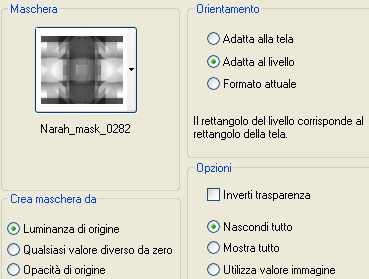
8. Effetti/Effetti d'immagine/Motivo unico:
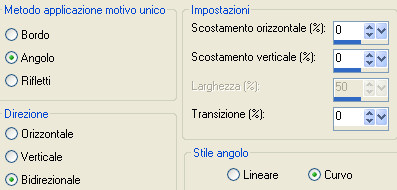
9. Clic tasto destro del mouse sul livello della maschera.
10. Scegli Unisci/Unisci gruppo.
11. Effetti/Effetti di bordo/Aumenta.
12. Livelli/Nuovo livello raster.
13. Riempi con il colore #000000.
14. Livelli/Carica maschera/Da disco e scegli "cre@nnie-35":
15. 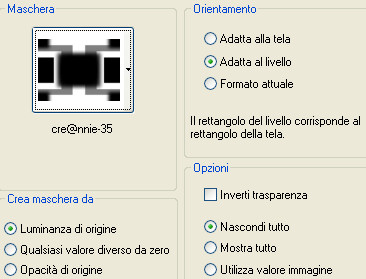
16. Clic tasto destro del mouse sul livello della maschera.
17. Scegli Unisci/Unisci gruppo.
18. Regola/Messa a fuoco/Metti a fuoco.
19. Clic tasto destro del mouse sul livello.
20. Scegli Duplica.
21. Effetti/Effetti geometrici/Cerchio: trasparente.
22. Livelli/Nuovo livello raster.
23. Riempi il nuovo livello con il colore #ffffff.
24. Livelli/Carica maschera/Da disco e scegli "aditascreations_mask_58":
25. 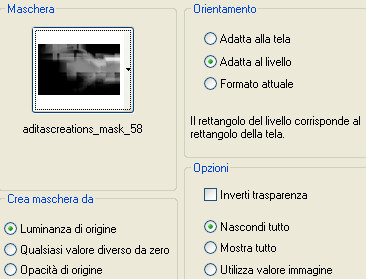
26.Clic tasto destro del mouse sul livello della maschera.
27. Scegli Unisci/Unisci gruppo.
28. Regola/Messa a fuoco/Metti a fuoco.
29. Clic tasto destro del mouse sul livello.
30. Scegli Duplica.
31. Effetti/Effetti geometrici/Prospettiva verticale:
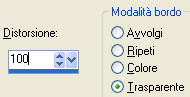
32. Effetti/Effetti di distorsione/Onda:
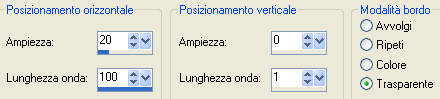
33. Chiudi la visibilità di questo livello.
34. Posizionati sul livello di sotto (Gruppo-Raster 2).
35. Apri il tube "TCH-Tuto-Ethniques-Pays-Soleil-Levant-Raysons".
36. Modifica/Copia (Ctrl + C).
37. Torna al tuo lavoro.
38. Modifica/Incolla come nuovo livello (Ctrl + L).
39. Effetti/Effetti d'immagine/Scostamento: orizz. -49 / vert. 59 / personalizzato e trasparente.
40. Cambia la modalità di miscelatura da normale a filtra.
41. Apri il livello "TCH-Alpha-Ethniques-Pays-Soleil-Levant" e riducila ad icona.
Torna al tuo lavoro.
42. Livelli/Nuovo livello raster.
43. Selezione/Carica selezione/Da canale alfa e scegli "Selezione #1":
44. 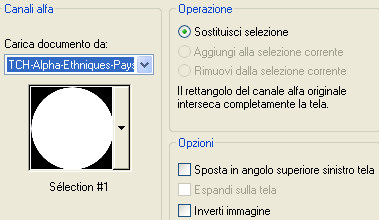
45.Tavolozza dei materiali: colore di primo piano #000000 e colore di secondo piano #da2050.
46. Configura in primo piano il gradiente stile sprazzo di luce:
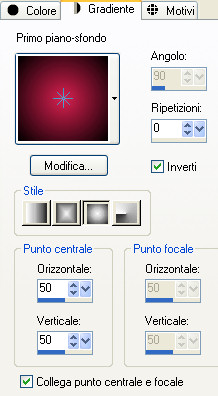
47. Riempi la selezione con il gradiente di primo piano.
48. Deseleziona tutto.
49. Apri il tube "TCH-Tuto-Ethniques-Pays-Soleil-Levant-Paysage".
50. Modifica/Copia (Ctrl + C).
51. Torna al tuo lavoro.
52. Modifica/Incolla come nuovo livello (Ctrl + L).
53. Effetti/Effetti d'immagine/Scostamento: orizz. -34 / vert. 33 / personalizzato e trasparente.
54. Clic tasto destro del mouse sul livello.
55. Scegli Unisci/Unisci giù.
56. Effetti/Plug in/Flaming Pear/Flood:
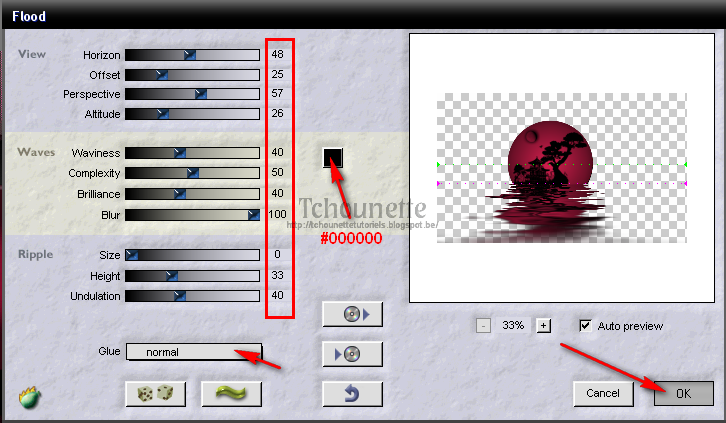
57. Selezione/Carica selezione/Da canale alfa e scegli "Selezione #2":
58. 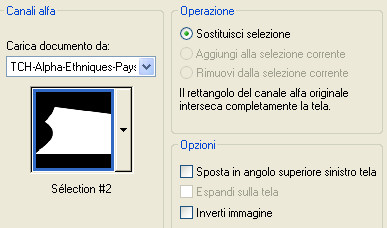
59. Premi il tasto Canc della tua tastiera.
60. Deseleziona tutto.
61. Livelli/Nuovo livello raster.
62. Selezione/Carica selezione/Da canale alfa e scegli di nuovo "Selezione #1":
63. 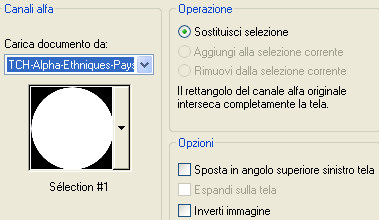
64. Effetti/Effetti 3D/Ritaglio (colore #ffffff):
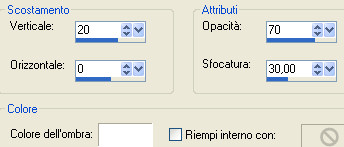
65. Deseleziona tutto.
66. Livelli/Nuovo livello raster.
67. Selezione/Carica selezione/Da canale alfa e scegli "Selezione #3":
68. 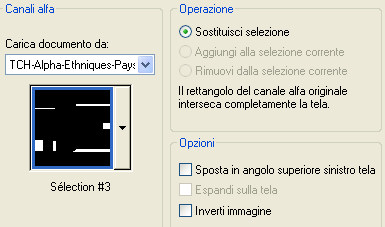
69. Riempi le selezioni con il colore #af264b.
70. Deseleziona tutto.
71. Effetti/Effetti di bordo/Aumenta.
72. Effetti/Effetti di distorsione/Vento: da destra / 100.
73. Livelli/Nuovo livello raster.
74. Selezione/Carica selezione/Da canale alfa e scegli "Selezione #4":
75. 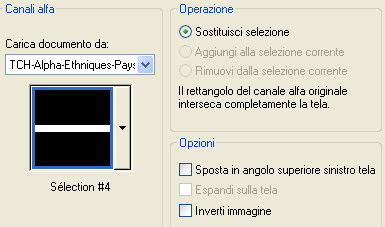
76. Riempi la selezione con il colore #ffffff.
77. Deseleziona tutto.
78. Cambia la modalità di miscelatura del livello da normale a sovrapponi.
79. Livelli/Nuovo livello raster.
Selezione/Carica selezione/Da canale alfa e scegli "Selezione #5":
80. 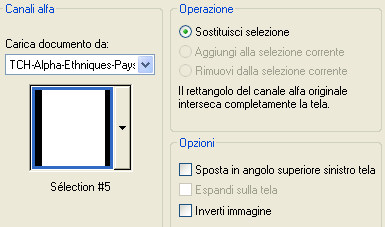
81. Riempi la selezione con il colore #af264b.
82. Deseleziona tutto.
83. Effetti/Effetti di bordo/Aumenta.
84. Abbassa l'opacità del livello a 40.
85. Posizionati sul livello che sta in cima (quello a cui avevi chiuso la visibilità).
86. Riaprine la visibilità.
87. Cambia la modalità di miscelatura del livello da normale a luminanza esistente.
88. Apri il tube della donna "TCH-Ethniques-Pays-Soleil-Femme".
89. Modifica/Copia (Ctrl + C).
90. Torna al tuo lavoro.
91. Modifica/Incolla come nuovo livello (Ctrl + L).
92. Immagine/Ridimensiona al 90% (tutti i livelli non spuntato).
93. Effetti/Effetti d'immagine/Scostamento: orizz. 225 / vert. -15 / personalizzato e trasparente.
94. Regola/Messa a fuoco/Metti a fuoco.
95. Clic tasto destro del mouse sul livello.
96. Scegli Duplica.
97. Posizionati sul livello di sotto.
98. Effetti/Effetti di distorsione/Vento: da sinistra / 100.
99. Posizionati sul livello di sopra.
100. Clic tasto destro del mouse sul livello.
101. Scegli Duplica.
102. Posizionati sul livello di sotto (Copia di Raster 8).
103. Regola/Sfocatura/Sfocatura gaussiana: raggio 10.
104. Cambia la modalità di miscelatura del livello da normale a moltiplica.
105. Apri il tube "TCH-Tuto-Ethniques-Pays-Soleil-Levant-Texte".
106. Modifica/Copia (Ctrl + C).
107. Torna al tuo lavoro.
108. Modifica/Incolla come nuovo livello (Ctrl + L).
109. Posiziona in basso come da lavoro finale.
110. Apri il tube "TCH-Tuto-Ethniques-Pays-Soleil-Levant-Signes-Chinois".
111. Modifica/Copia (Ctrl + C).
112. Torna al tuo lavoro.
113. Modifica/Incolla come nuovo livello (Ctrl + L).
114. Posiziona come da lavoro finale.
115. Effetti/Effetti 3D/Sfalsa ombra: -1 / 3 / 80 / 1 / colore #000000.
116. Immagine/Aggiungi bordatura simmetrica di 1 px colore #ffffff.
117. Immagine/Aggiungi bordatura simmetrica di 10 px colore #000000.
118. Immagine/Aggiungi bordatura simmetrica di 30 px colore #af264b.
119. Prendi lo strumento bacchetta magica (tolleranza 0 - sfumatura 0 e antialias non spuntato).
120. Seleziona la bordatura di 30 px con la bacchetta magica.
121. Effetti/Plug in/It@lian Editors Effect/Effetto Fantasma: 30 / 30.
122. Deseleziona tutto.
123. Immagine/Aggiungi bordatura simmetrica di 1 px colore #ffffff.
124. Immagine/Aggiungi bordatura simmetrica di 30 px colore #000000.
125. Immagine/Aggiungi bordatura simmetrica di 3 px colore #af264b.
126. Aggiungi la tua firma. Livelli/Unisci/Unisci tutto (appiattisci).
Salva il tuo lavoro in formato jpeg
La versione di Annelie - Grazie

Tutorial tradotto da Byllina il 29 settembre 2014
e registrato su TWI

Tradotti Tchounette
Home
|